„Windows 10“ nebuvo pirmoji „Microsoft“ operacinė sistema, kuri rinko „Telemetry“ duomenis, tačiau „Microsoft“ pakeitė tai, kas renkama, ir kontrolės vartotojai turi žymiai didesnę „Windows 10“ funkciją.
Perėjimas prie „Windows kaip paslaugos“ vaidino svarbų vaidmenį priimant „Microsoft“ sprendimą perjungti „vieną didelę naują„ Windows “versiją kas trejus metus“ į „du ne tokius didelius, bet vis tiek reikšmingus atnaujinimus per metus“ išleidimo schemą.
Telemetrija arba tai, kaip „Microsoft“ šiais laikais mėgsta vadinti, diagnostiniais duomenimis, yra svarbi „Microsoft“, nes įmonė sprendimų priėmimo procese naudoja diagnostinius duomenis.
Visi „Windows 10“ leidimai, išskyrus pasirinktus „Enterprise“ leidimus, renka „Telemetry“ pagal numatytuosius nustatymus. Tiesą sakant, daugumoje „Windows 10“ versijų yra be parinkčių išjungti diagnostinių duomenų rinkimą.
Duomenų rinkimą galima apsiriboti tuo, ką „Microsoft“ vadina pagrindiniu lygiu, tačiau neįmanoma blokuoti duomenų rinkimo naudojant operacinės sistemos nuostatas.
„Windows 10“ telemetrijos nustatymai
„Windows 10“ palaiko keturis skirtingus Telemetrijos nustatymus. Tik du iš jų, pilnas ir pagrindinis, yra matomi programoje „Nustatymai“. Du likę diagnostikos lygiai yra sauga ir patobulinta, ir juos galima nustatyti tik naudojant grupės politiką arba registrą.
Štai tokia tvarka, pagrįsta duomenų kiekiu: Visas> Patobulintas> Pagrindinis> Sauga
Pastaba : nesu 100% tikras, kad patobulinta yra naudojama viskam, nes ji nerodoma sąrankos metu arba kaip nustatymų programa. Tikėtina, kad „Microsoft“ galų gale pašalins „Enhanced“.
„Nustatymų“ programa

Programa „Nustatymai“ suteikia jums tą patį privatumo valdymą, kokį gaunate per pradinį operacinės sistemos sąranką.
- Norėdami atidaryti „Nustatymų“ programą, naudokite spartųjį klavišą „Windows-I“.
- Eikite į Privatumas> Diagnostika ir atsiliepimai.
Numatytasis telemetrijos lygis yra Visas. „Windows 10“ šiuo lygmeniu renka daug duomenų ir reguliariai perduoda duomenis „Microsoft“.
Diagnostinių duomenų lygį galite perjungti į pagrindinį naudodami programą „Nustatymai“, kad apribotumėte duomenų rinkimą. „Basic“ yra žemiausias galimas visų vartotojams skirtų „Windows 10“ versijų lygis .
Vienintelė taisyklės išimtis - jei įrenginys yra susietas su „Windows Insider“ programa. „Insider Program“ įrenginiai yra nustatomi kaip Visiški duomenys renkami nuolat.
Patarimas : „Microsoft“ atskleidė, kokius duomenis „Windows 10“ renka kokio lygio 2017 m. Viduryje. Pirmasis „Windows 10“ funkcijų atnaujinimas 2018 m. Pristato parinktis peržiūrėti įrenginyje surinktus „Windows 10“ duomenis ir ištrinti surinktus duomenis.
Grupės politika
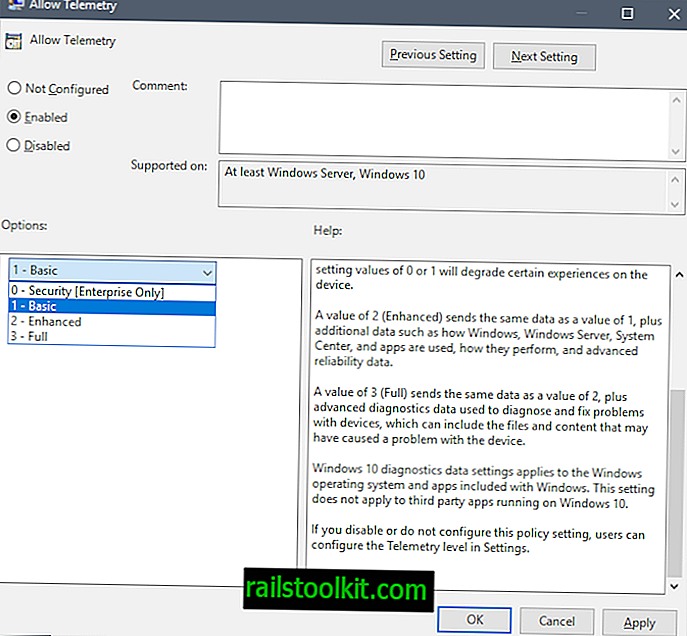
Grupės strategijos redaktoriuje išvardyti visi keturi galimi telemetrijos lygiai, tačiau tik trys iš jų galimi vartotojų įrenginiuose.
Norėdami atidaryti grupės strategijos redaktorių, atlikite šiuos veiksmus. ( Pastaba : negalima „Windows 10 Home“ įrenginiuose).
- Norėdami atidaryti meniu Pradėti, bakstelėkite „Windows“ klavišą.
- Įveskite gpedit.msc ir paspauskite klavišą Enter.
Eikite į šį klavišą, naudodami aplanko struktūrą kairėje: Kompiuterio konfigūracija> Administravimo šablonai> „Windows“ komponentai> Duomenų rinkimas ir peržiūra.
Du kartus spustelėkite Leisti telemetrijos politiką, kad ji būtų rodoma.
Politika nėra sukonfigūruota pagal numatytuosius nustatymus, tai reiškia, kad naudojama vertė, nustatyta sąrankos metu arba programoje „Nustatymai“. Išjungta turi tą patį efektą, ji visiškai neišjungia Telemetrijos rinkimo įrenginyje .
Vartotojai ir mažos įmonės gali nustatyti „Telemetry“ į „Basic“, „Enhanced“ arba „Full“. Nors galima pasirinkti Saugumas, tai nepatartina, nes vidinis nustatymas automatiškai perjungiamas į Pagrindiniai ir tai gali trikdyti atnaujinimų tiekimą sistemoje.
Telemetrijos lygiai
Galimos šios vertės:
Saugumas
0 reikšmė (sauga) „Microsoft“ nusiųs minimalius duomenis, kad „Windows“ būtų saugi. „Windows“ saugos komponentai, tokie kaip kenksmingos programinės įrangos pašalinimo įrankis (MSRT) ir „Windows Defender“, gali siųsti „Microsoft“ duomenis šiuo lygiu, jei jie yra įjungti.
Pagrindinis
1 reikšmė (pagrindinė) siunčia tuos pačius duomenis kaip 0 reikšmė, pridedant labai ribotą kiekį diagnostinių duomenų, tokių kaip pagrindinė informacija apie įrenginį, su kokybe susiję duomenys ir programos suderinamumo informacija. Atminkite, kad 0 arba 1 vertės nustatymas pablogins tam tikras įrenginio galimybes.
Patobulinta
2 reikšmė (patobulinta) siunčia tuos pačius duomenis kaip ir 1 vertės, pridėjus papildomų duomenų, pvz., Kaip naudojama „Windows“, „Windows Server“, „System Center“ ir programos, kaip jie veikia, ir išplėstinius patikimumo duomenis.
Pilna
3 reikšmė (visiška) siunčia tuos pačius duomenis kaip ir 2 vertės plius patobulinti diagnostikos duomenys, naudojami diagnozuoti ir taisyti įrenginių problemas, kurie gali apimti failus ir turinį, kurie galėjo sukelti įrenginio problemą.
Telemetrijos nustatymas „Windows“ registre
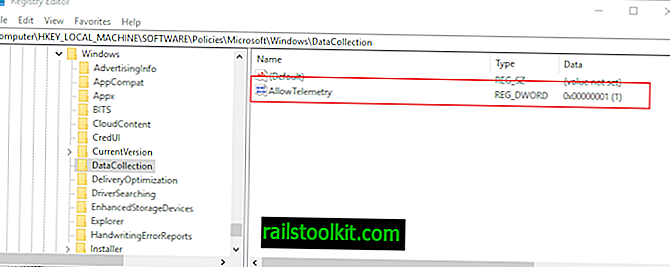
Galite nustatyti diagnostikos duomenų lygį „Windows“ registre. Metodas turi tokį patį efektą kaip Telemetrijos lygio nustatymas naudojant grupės politiką.
- Bakstelėkite „Windows“ klavišą, kad būtų rodomas meniu Pradėti.
- Įveskite regedit.exe ir paspauskite klavišą Enter, kad paleistumėte registro rengyklę.
- Patvirtinkite UAC raginimą.
Norėdami sukonfigūruoti telemetriją, eikite į Kompiuteris \ HKEY_LOCAL_MACHINE \ SOFTWARE \ Policies \ Microsoft \ Windows \ DataCollection ir pakeiskite „Dword AllowTelemetry“ reikšmę į vieną iš palaikomų verčių:
- 0 - sauga (tik įmonėms)
- 1 - pagrindinė telemetrija
- 2 - patobulinta telemetrija
- 3 - visa telemetrija
Pastabos:
Jei „DataCollection“ neegzistuoja, dešiniuoju pelės mygtuku spustelėkite „Windows“ ir pasirinkite Naujas> Raktas, kad sukurtumėte.
Jei „Dword“ vertė „AllowTelemetry“ neegzistuoja, dešiniuoju pelės mygtuku spustelėkite „DataCollection“ ir pasirinkite Naujas> Dword (32 bitų vertė), kad ją sukurtumėte.
Telemetrijos DUK
Čia pateikiamas trumpas klausimų ir atsakymų sąrašas:
Kas yra telemetrija „Windows 10“?
Telemetrija, arba diagnostiniai duomenys, yra duomenys, kuriuos „Windows 10“ renka automatiškai, kad nusiųstų į „Microsoft“ serverius. „Microsoft“ teigia, kad duomenys anonimiški ir padeda įmonei kurti „Windows 10“.
Kaip išjungti „Windows 10“ duomenų rinkimą?
Trumpas atsakymas: jūs negalite naudoti integruotos funkcijos. Tai, ką galite padaryti, yra pakeisti telemetrijos lygį nuo visiško iki pagrindinio, kad apribotumėte, kokie duomenys renkami ir perduodami „Microsoft“.
Ar tikrai nėra kelio?
Yra būdas, tačiau jis gali apriboti kitas funkcijas, jei nesate atsargūs. Turite užblokuoti „Microsoft“ serverius, kad būtų užblokuoti ryšiai su šiais serveriais. Patikrinkite tokį scenarijų kaip „Debloat Windows 10“, kuris tai daro, bet pirmiausia sukurkite sistemos atsarginę kopiją.
Kuo skiriasi „Telemetry“ ir kiti „Windows 10“ privatumo nustatymai?
Telemetrija reiškia automatinį diagnostinių duomenų rinkimą. Likę privatumo nustatymai kontroliuoja, ką programos gali padaryti didžiąja dalimi. Šie parametrai nelaikomi telemetrija, tačiau vis tiek yra susiję su privatumu.
Šaltiniai
Peržiūrėkite šiuos šaltinius, jei norite sužinoti daugiau apie „Windows 10“ telemetrijos ir diagnostikos duomenis:
- Konfigūruokite „Windows“ diagnostikos duomenis savo organizacijoje
- Diagnostinės duomenų peržiūros priemonės apžvalga
- „Windows 10“, 1709 versijos pagrindinio lygio „Windows“ diagnostikos įvykiai ir laukai
- „Windows 10“, 1709 versija, patobulinti diagnostinių duomenų įvykiai ir laukai, kuriuos naudoja „Windows Analytics“
- „Windows 10“, 1709 versijos diagnostikos duomenys, skirti visam lygiui














